Dropbox, Box, SkyDrive i drugi servisi za pohranu u oblaku (nevoljko) danas su pozdravili novog konkurenta: Google Drive. Usluga freemium, koja zamjenjuje Google dokumente, omogućuje pohranjivanje datoteka i pristupanje njima s računala, telefona ili tableta, bez obzira gdje se nalazite.
Da biste počeli koristiti Google disk, idite na drive.google.com i omogućite uslugu. Nakon što imate pristup svom disku, spremni ste za početak.
Odmah ćete primijetiti da Google disk izgleda i djeluje kao Google Dokumenti - možete stvoriti datoteke, zbirke (mape), koristiti gornju traku za pretraživanje i učitati datoteke povlačenjem i ispuštanjem u prozor preglednika.
Međutim, za razliku od dokumenata, sada možete upravljati cijelim pogonom s radne površine tako da instalirate aplikaciju Google Drive. Da biste je dobili, idite na drive.google.com i na lijevoj bočnoj traci odaberite "Preuzmi Google disk". Nakon kratkog postupka instalacije na radnu površinu bit će dodana mapa "Google disk". Ta se mapa sinkronizira s vašim Google diskom, tako da će se sve promjene koje unesete odražavati u web-sučelju i obrnuto.
Stoga, kada dodate datoteku u mapu Google diska, ona će se prenijeti na vaš web-pogon (sve dok ste povezani s internetom.)
Sada kada ste sinkronizirani, provjerite ove značajke Google diska:
- Dokumenti su besplatni. Google vam daje 5 GB slobodnog prostora za pohranu, ali svi dokumenti koje izradite na usluzi Disk ne uključuju se u vašu pohranu.
- Prenesite do 30 vrsta datoteka. Photoshop, filmovi, fotografije - ime. Google disk podržava pohranu i pregled svih popularnih vrsta datoteka. Dakle, možete prenijeti film na svoj disk i reproducirati ga u pregledniku, bez obzira gdje se nalazite.
- Dijelite datoteke, mape ili cijeli pogon. Imate li dokument koji želite dijeliti? Ili kućni videozapis pohranjen na vašem pogonu? Baš kao i Google dokumenti, možete dijeliti te datoteke. Jednostavno kliknite datoteku ili mapu desnom tipkom miša, odaberite "Dijeli ..." i odaberite opciju dijeljenja. Da biste nekome omogućili pristup cijelom pogonu, kliknite gumb s tom osobom i znak plus na vrhu.
- Koristite Google Goggles. Pomoću tehnologije Goggles ugrađene u Drive možete tražiti fotografiju pomoću trake za pretraživanje. Isto tako, možete pretraživati tekst u skeniranom dokumentu. Nakon nekih testiranja, značajka nije potpuno pouzdana, ali vrijedi pokušati ako vam je potrebna pomoć u pronalaženju datoteke ili fotografije.
- Suradnja na videozapisima, fotografijama i još mnogo toga. Značajka suradnje iz Google Dokumenata sada je dostupna za bilo koju vrstu datoteke. Na primjer, ako prenesete videozapis na Vožnju i podijelite ga s nekim drugim, moći ćete razgovarati o tom videozapisu s alatom za komentare.
- Instalirajte aplikacije treće strane. Programeri treće strane izradili su aplikacije koje besprijekorno funkcioniraju s Google diskom. Pixlr omogućuje uređivanje učitanih fotografija, HelloFax omogućuje slanje besplatnih faksova, a DocuSign omogućuje vam potpisivanje službenih dokumenata, sve unutar Google diska. Da biste dobili ove aplikacije i više, idite na Google disk> Postavke> Upravljanje aplikacijama> Dohvati više aplikacija.
Ako namjeravate koristiti Google disk, spojite ga s aplikacijom za Android (uskoro dolazi aplikacija za iOS) i provjerite našu potpunu praktičnu primjenu. Korisnici Dropboxa mogu izraditi sigurnosnu kopiju svoje pohrane i premjestiti je na Google disk pomoću ovog vodiča.


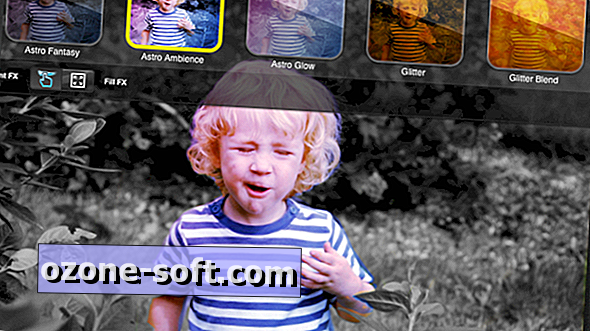










Ostavite Komentar